Guide complet : Supprimer complètement la messagerie vocale sur iPhone
La messagerie vocale est une fonctionnalité importante à avoir sur le téléphone. Il s’agit d’un système pour enregistrer les appels entrants ou sortants avec un système d’enregistrement numérique. Ce système rend la technologie téléphonique beaucoup plus intelligente pour rendre la communication entre les parties également lorsqu’elles ne sont pas disponibles, assister aux appels en temps réel.
Certains des avantages des messageries vocales sont –
- 1. Les messages vocaux peuvent être enregistrés pour une utilisation future.
- 2. Il existe également une option pour les messages détaillés.
- 3. Vous ne perdrez jamais les messages sur la messagerie vocale.
- 4. Les messages sont protégés par un mot de passe.
- 5. La communication peut se faire à tout moment, de n’importe où.
- 6. La messagerie vocale peut être récupérée à tout moment, quelle que soit la disponibilité de la personne.
- 7. Vous laisserez également un message de grande taille/long sur la messagerie vocale.
Apple, étant l’un des plus grands fabricants de téléphones mobiles au monde, propose une messagerie vocale à son utilisateur sous son onglet ‘Téléphone’. L’utilisateur peut définir ce service de messagerie vocale avec ses propres mots de passe. Vous devez tous être conscients que, tout comme la mémoire du téléphone, vous pouvez également atteindre la limite de mémoire de la messagerie vocale. Maintenant, à ce stade, nous ressentirions le besoin de savoir comment supprimer les messages vocaux de l’iPhone, car la boîte de message n’enregistrera aucun futur message qui pourrait être important pour vous.
Ainsi, dans cet article d’aujourd’hui, nous apprendrons comment supprimer la messagerie vocale sur iPhone et également comment supprimer complètement les messages vocaux de l’iPhone.
Partie 1 : Comment supprimer un message vocal sur iPhone ?
Dans cette partie, nous apprendrons le guide étape par étape sur la façon de supprimer les messages vocaux de l’iPhone.
Suivez les étapes mentionnées ci-dessous pour supprimer facilement vos messages vocaux.
Étape 1 – Appuyez sur l’icône du téléphone, puis sur l’icône ‘Messagerie vocale’ dans le coin inférieur droit pour accéder au menu ‘Messagerie vocale’.
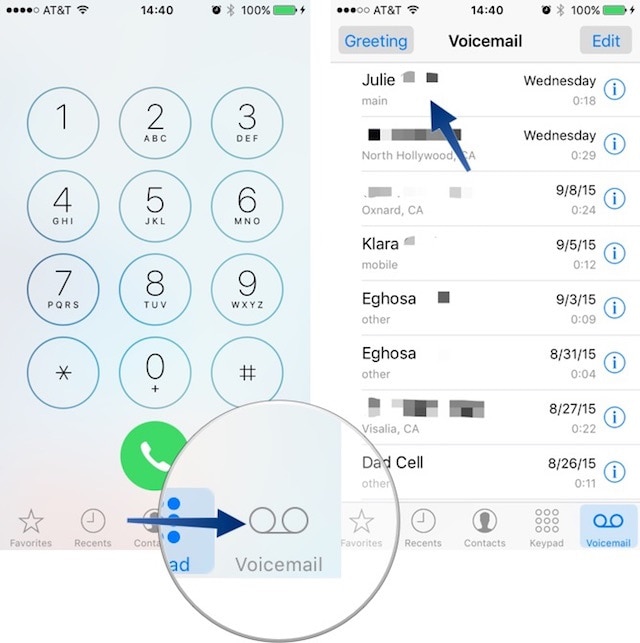
Étape 2 – Maintenant, trouvez le message vocal que vous souhaitez supprimer. Appuyez sur ce message vocal et vous trouverez l’option de suppression. Alternativement, vous pouvez balayer de droite à gauche pour accéder à l’option ‘supprimer’.
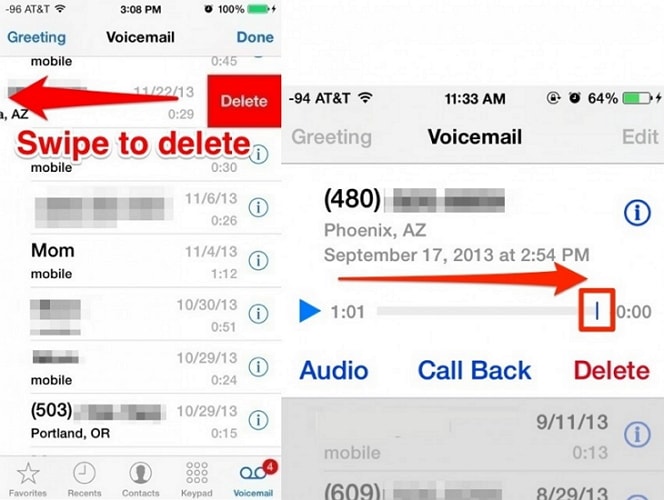
Étape 3 – Maintenant, appuyez sur ‘supprimer’ et votre messagerie vocale sera supprimée avec succès.
Il s’agissait donc d’un processus simple pour supprimer la messagerie vocale de l’iPhone. Bien que cette suppression ne soit pas permanente. Il supprime uniquement votre messagerie vocale de la liste de messagerie vocale. Pour supprimer complètement votre messagerie vocale, consultez les autres parties de cet article.
Partie 2 : Comment supprimer plusieurs messages vocaux sur iPhone ?
Il est tout à fait possible que vous préfériez supprimer plusieurs messages vocaux en un seul clic, n’est-ce pas ?, pour gagner du temps. Parfois, vous recevez une grande quantité de messages vocaux qui doivent être supprimés pour effacer votre liste de messages vocaux. Pour ces scénarios, ce processus est pratique et permet également de gagner beaucoup de temps.
Suivez le guide étape par étape ci-dessous pour savoir comment supprimer les messages vocaux en masse en une seule fois.
Étape 1 – Accédez à la liste de messagerie vocale en cliquant sur ‘messagerie vocale’ sous l’icône ‘Téléphone’.
Étape 2 – Maintenant, cliquez sur ‘Modifier’ dans le coin supérieur droit de la fenêtre.
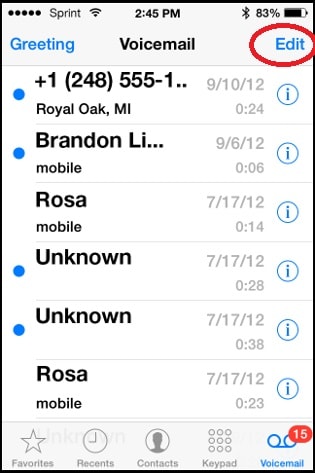
Étape 3 – Maintenant, appuyez sur les messages vocaux que vous souhaitez supprimer. Lors de la sélection, les messages vocaux seront marqués d’une coche bleue et mis en surbrillance afin que vous puissiez comprendre votre sélection.
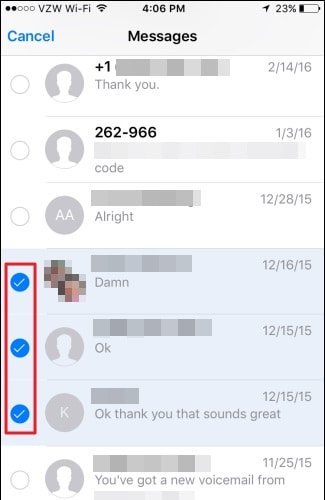
Étape 4 – Appuyez sur ‘supprimer’ dans le coin inférieur droit pour supprimer tous les messages vocaux sélectionnés en un clic.
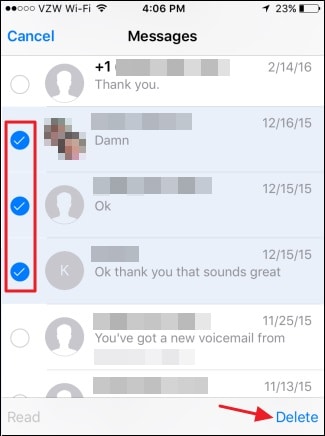
En utilisant ce processus, tous vos messages vocaux ou vos messages vocaux sélectionnés peuvent être supprimés en même temps. Vous n’avez donc pas besoin d’appuyer encore et encore sur l’option de messagerie vocale et de suppression. La sélection et la suppression multiples donnent à l’utilisateur la possibilité de gagner du temps et de répéter encore et encore la même étape.
Nous allons maintenant apprendre comment effacer les messages vocaux déjà supprimés de l’iPhone.
Partie 3 : Comment effacer les messages vocaux supprimés sur iPhone.
Comme indiqué précédemment, les messages vocaux supprimés ne sont pas exactement supprimés dans les iPhones. Ils ne sont masqués que dans la liste de la boîte de réception, mais restent dans le backend jusqu’à ce que vous les effaciez complètement.
Ces messages vocaux supprimés sont cachés sous l’onglet ‘messages supprimés’ et doivent être effacés manuellement pour supprimer définitivement les messages vocaux. Cela fonctionne quelque chose comme ‘corbeille’ ou ‘corbeille’ sur votre PC ou Mac.
Consultez le guide étape par étape ci-dessous pour savoir comment supprimer la messagerie vocale de votre iPhone.
Étape 1 – Au début, allez sur l’icône ‘Téléphone’ et appuyez dessus
Étape 2 – Allez maintenant sur l’icône ‘Messagerie vocale’ dans le coin inférieur droit
Étape 3 – Maintenant, si vous avez déjà supprimé vos messages vocaux, vous devez trouver l’option ‘messages supprimés’ et appuyez dessus.
Étape 4 – Cliquez ensuite sur l’option ‘Effacer tout’ pour vider le dossier ‘message supprimé’.
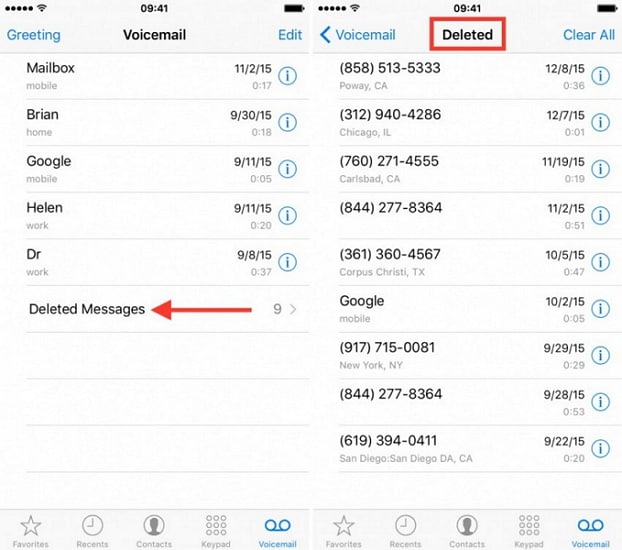
Ce processus effacera avec succès tous vos messages vocaux déjà supprimés en une seule fois. Maintenant, après ce processus, il n’y aura aucune trace de vos messages vocaux supprimés sur votre iPhone.
Dans la prochaine partie, nous apprendrons comment supprimer facilement et définitivement les messages vocaux de votre iPhone à l’aide d’un simple logiciel Wondershare Safe Eraser pour iPhone .
Partie 4 : Comment effacer définitivement les messages vocaux supprimés sur iPhone ?
Pour supprimer définitivement tous les fichiers de votre iPhone, nous vous recommandons d’utiliser DrFoneTool – Effaceur de données (iOS) outil. Cette boîte à outils est très puissante et peut supprimer définitivement toutes vos données. Cet outil facile à utiliser est très célèbre pour son interface utilisateur et son taux de réussite élevé. Cela aide à –
1. Effacer toutes les données iOS
2. Nettoyez l’espace pour des opérations rapides.
3. Effacez définitivement tous les fichiers.

DrFoneTool – Effaceur de données (iOS)
Effacer définitivement vos informations personnelles et vos fichiers
- Effacez définitivement votre Android et votre iPhone
- Supprimer les fichiers supprimés sur les appareils iOS
- Effacer les données privées sur les appareils iOS
- Libérez de l’espace et accélérez les iDevices
- Prise en charge des appareils iPhone (iOS 6.1.6 et supérieur) et Android (d’Android 2.1 à Android 8.0).
Jetons un coup d’œil au guide étape par étape pour utiliser cette boîte à outils.
Étape 1 – Téléchargez le DrFoneTool – Effaceur de données (iOS) outil et installez-le sur votre PC ou MAC.
Après l’installation, ouvrez l’application et connectez votre iPhone à votre PC ou MAC à l’aide d’un câble de données. Il peut vous demander de faire confiance à cet ordinateur si vous vous connectez pour la première fois. Confirmez et passez à l’étape suivante.

Étape 2 – Maintenant, cliquez sur ‘Effacer les fichiers supprimés’ sur l’application et laissez l’outil analyser votre appareil pour les fichiers supprimés. Ce processus peut prendre jusqu’à plusieurs minutes pour effectuer une analyse complète.

Étape 3 – Maintenant, après avoir terminé l’analyse, vous pouvez voir toutes les données supprimées de votre iPhone, y compris les messages, le journal des appels, les contacts, les rappels, les mémos vocaux, le calendrier, les photos, les notes.
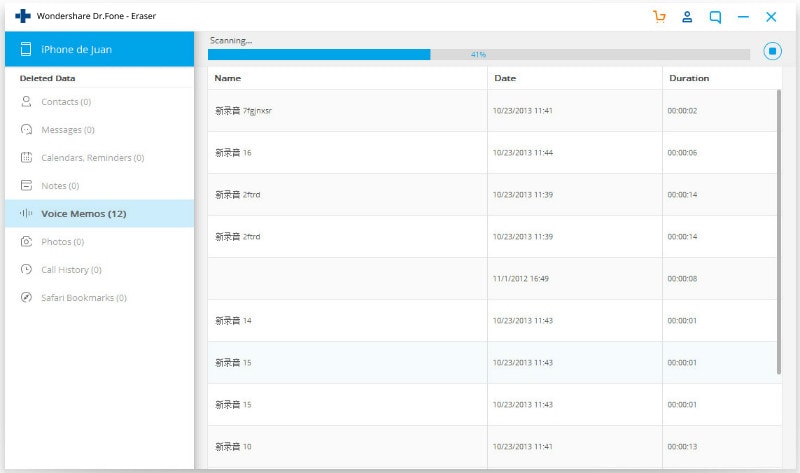
Étape 4 – Cliquez sur la case à cocher ‘Mémo vocal’ et cliquez sur l’option ‘Effacer’ pour supprimer définitivement tous les messages vocaux de votre iPhone.
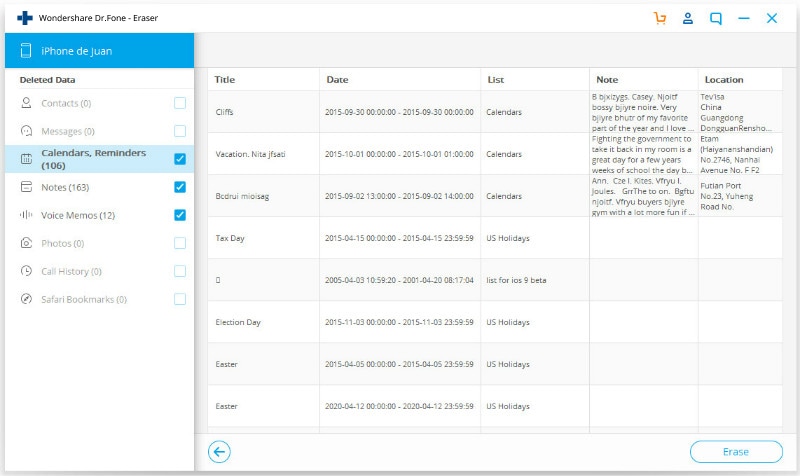
Après quelques minutes, tous vos messages vocaux seront supprimés avec succès et vous n’en aurez aucune trace.
Remarque : Le DrFoneTool – Data Eraser (iOS) supprime uniquement les données du téléphone. Si vous souhaitez supprimer un compte Apple après avoir oublié le mot de passe de l’identifiant Apple, il est recommandé d’utiliser DrFoneTool – Déverrouillage d’écran (iOS). Cela effacera le compte iCloud de votre iPhone.
Alors, DrFoneTool – Effaceur de données (iOS) est l’outil parfait et le plus facile à utiliser pour supprimer toutes les données de votre iPhone de manière permanente et sécurisée en quelques clics de souris. Son interface facile à utiliser et son taux de réussite élevé en font un énorme succès dans l’industrie. Utilisez cet outil pour découvrir la différence par rapport aux autres outils disponibles sur le marché. J’espère que cet article vous aidera à trouver la meilleure solution pour supprimer les messages vocaux de l’iPhone.
Derniers articles

